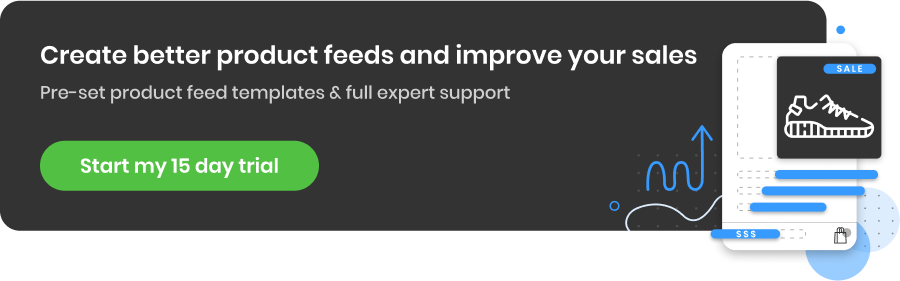Google Video Ads Explained : comment les exploiter pour le commerce électronique
Publié: 2022-09-01Les campagnes vidéo sont désormais capables de conduire les utilisateurs du haut vers le bas de l'entonnoir de conversion. Nous le savons grâce au modèle d'attribution basé sur les données et à l'impact supplémentaire des publicités vidéo sur l'activité de conversion.
De plus en plus souvent, les campagnes vidéo s'intègrent dans les stratégies PPC du e-commerce. Jetons donc un coup d'œil aux meilleures options et opportunités qui s'y rapportent.
Annonces vidéo Google : glossaire pour les débutants
Si vous débutez avec les publicités vidéo, passons en revue quelques termes clés avec lesquels vous devriez vous familiariser avant d'approfondir l'article. Si vous avez de l'expérience avec les publicités vidéo, n'hésitez pas à passer à la section suivante.
Annonces TrueView InStream
Les annonces TrueView InStream signifient que votre annonce vidéo sera diffusée avant, pendant ou après d'autres vidéos. Après 5 secondes, les téléspectateurs ont la possibilité de sauter l'annonce.
Annonces découverte TrueView
Les annonces Video Discovery TrueView peuvent être diffusées sur la page de résultats de recherche YouTube et sur les pages de lecture pour ordinateur et mobile, ainsi que sur la page d'accueil de l'application mobile. Le bloc d'annonces se compose d'une vignette d'image et d'un maximum de trois lignes de texte. En cliquant sur l'annonce, l'utilisateur sera redirigé vers la page de lecture ou de chaîne YouTube pour visionner la vidéo plutôt que de lire la vidéo dans le bloc d'annonces lui-même.
Bannières publicitaires associées
Les bannières associées vous aident à transmettre votre message et à attirer davantage de visiteurs sur votre site Web. Lorsque vous comparez les impressions vidéo avec les impressions associées, n'oubliez pas que les bannières publicitaires associées ne sont pas diffusées sur toutes les pages YouTube où les annonces InStream sont diffusées.
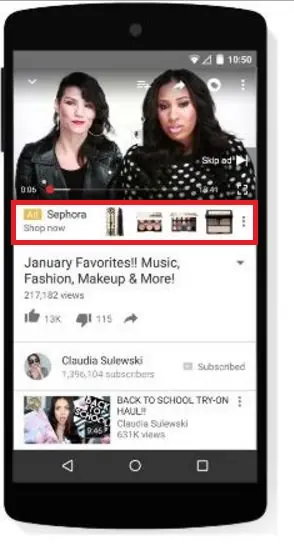
Source : Tinuiti.com
Appel à l'action (CTA)
Une incitation à l'action (CTA) encourage les spectateurs à cliquer sur votre site Web à partir de votre annonce vidéo TrueView.
Partenaires vidéo Google
Les partenaires vidéo Google sont des sites Web d'éditeurs et des applications mobiles de haute qualité sur lesquels vous pouvez diffuser vos annonces vidéo auprès d'internautes autres que YouTube.
Retour en haut ou 
Fonctionnement de l'attribution pour les annonces vidéo
Grâce aux rapports d'attribution inter-réseaux pour les campagnes YouTube, les annonceurs peuvent choisir de voir les clics et les engagements vidéo sur YouTube dans leurs rapports d'attribution "Top paths", "Path metrics" et "Assisted conversions".
L'apprentissage automatique est capable d'attribuer un crédit aux interactions publicitaires dans le parcours d'un utilisateur. Cela vous donne plus de détails sur la capacité des campagnes vidéo à conduire les utilisateurs vers la conversion conçue et sur la manière dont les différents canaux se complètent pour déplacer les utilisateurs tout au long du parcours client .
Cette brève introduction liée au modèle d'attribution basée sur les données nous aide à décider des campagnes vidéo impliquées dans l'organisation stratégique de nos campagnes pour le e-commerce. Les campagnes vidéo ne sont pas seulement liées à la notoriété de la marque ou à l'engagement générique, mais peuvent également jouer un rôle important dans l'augmentation des conversions.
Être axé sur le commerce électronique vous oblige à choisir le type de campagne qui pourrait être plus performant pour améliorer l'engagement et réaliser plus de ventes.
Retour en haut ou 
Meilleures options de publicités vidéo pour les détaillants en ligne
Comme nous l'avons vu précédemment, il existe plusieurs options pour les campagnes vidéo basées sur différents objectifs. Elles sont:
- Générer des conversions (TrueView pour l'action)
- Influencer la considération
- Shopping (TrueView pour Shopping)
- Séquence d'annonces
- InStream désactivable
- InStream non désactivable
- Pare-chocs
- Outstream
- Séquence d'annonces
Aujourd'hui, nous allons examiner les deux différentes options strictement recommandées et liées aux objectifs de conversion qui peuvent aider les détaillants à atteindre leurs objectifs :
- TrueView pour la campagne Shopping
- Campagne TrueView pour l'action
Retour en haut ou 
Faites de la publicité sur YouTube avec TrueView pour Shopping
Comment fonctionne TrueView pour Shopping ?
TrueView for Shopping est un moyen simple et efficace d'ajouter des détails sur les produits et des liens d'achat au contenu vidéo en vous connectant à Google Merchant Center. Cela permet aux consommateurs de cliquer et d'acheter plus facilement des produits directement liés à l'annonce vidéo qu'ils regardent. Les cartes d'achat augmentent l'engagement des téléspectateurs et aident les annonceurs à atteindre des clients potentiels sur les écrans mobiles, tablettes, ordinateurs de bureau et téléviseurs.
Il comprend des informations telles que :
- Titre du produit
- Prix
- Image du produit
TrueView pour Shopping s'exécute uniquement sur les annonces TrueView InStream (et non sur les partenaires vidéo Google). Cela signifie qu'ils ne s'exécutent pas lorsque des vidéos organiques sont lues ou sur des annonces de découverte TrueView.
Ces annonces utilisent les données produit de Merchant Center pour générer des cartes d'achat. Jusqu'à six cartes d'achat peuvent apparaître simultanément sur une annonce vidéo. Il est possible de filtrer l'inventaire ou de sélectionner des produits spécifiques pour limiter les produits pouvant être diffusés avec les annonces vidéo ou de choisir des produits liés à la vidéo.
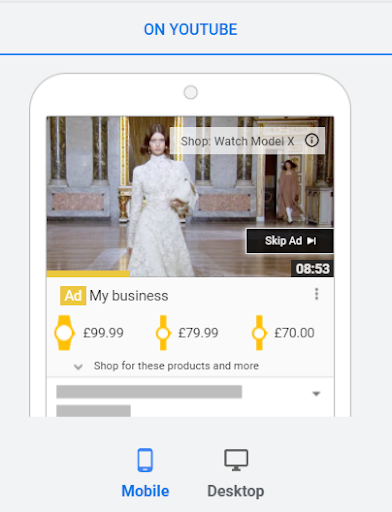
Filtres de produits dans TrueView pour les campagnes Shopping :
Vous pouvez sélectionner les produits que vous souhaitez mettre en avant de trois manières :
- Aucun - utiliser tous les produits : cela permet au système d'extraire des produits approuvés de votre flux et d'optimiser en fonction des produits qui suscitent le plus d'engagement. Cette option est préférable lorsque vous utilisez le remarketing, car le système personnalise les produits pour chaque utilisateur afin d'afficher les produits que chaque utilisateur a déjà visités sur votre site Web.
- Choisir des produits spécifiques (également connu sous le nom de Product Picker) : Cela vous permet de sélectionner les produits exacts (jusqu'à 10) que vous souhaitez présenter dans votre vidéo. Il s'agit d'une solution idéale pour les annonceurs qui souhaitent promouvoir un ensemble fini de produits (~ 1 à 10) dans leur annonce TrueView. Vous pouvez sélectionner un maximum de 10 produits, mais gardez à l'esprit que seuls 6 produits seront affichés à la fois . Si vous spécifiez plus de 6 produits, les produits affichés dans l'annonce seront basés sur la popularité et les signaux de remarketing. Il est souvent utile de spécifier plus de 6 produits au cas où l'un des produits serait en rupture de stock pendant que la campagne est en cours.
- Créer des filtres personnalisés : cela vous permet d'utiliser des filtres configurés dans Google Merchant Center pour limiter la diffusion à un groupe de produits. Dans la nouvelle version de Google Ads, les filtres personnalisés sont définis par des libellés personnalisés créés dans le GMC de votre client.
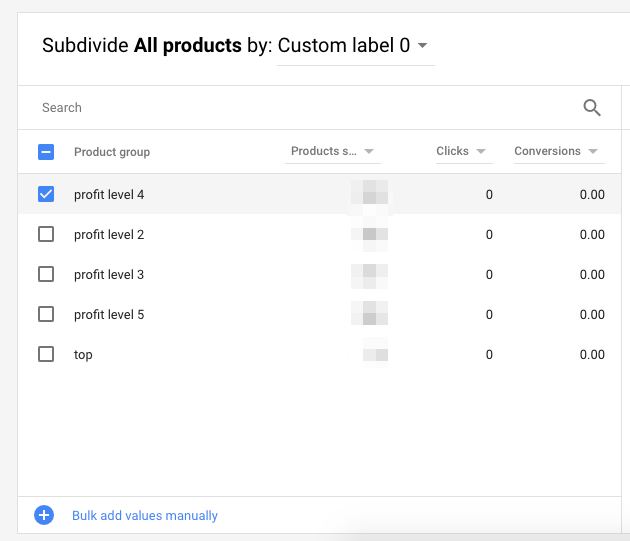
Exemples de filtres les plus utiles et populaires :
| Étiquette personnalisée | Votre définition | Votre choix de valeurs possibles |
| étiquette personnalisée 0 | Saison | Hiver printemps été automne |
| étiquette personnalisée 1 | Taux de vente | Best-seller, Low-Seller |
| étiquette personnalisée 2 | Autorisation | Autorisation |
| étiquette personnalisée 3 | Marge | Marge Basse, Marge Haute |
| étiquette personnalisée 4 | Année de sortie | 1900 à 2100 |
Les "cartes" TrueView pour les achats sont affichées dans la bannière associée et ne sont plus affichées dans la vidéo.
Par conséquent, si une vidéo a un CTA organique, le CTA peut être affiché. Et, si une vidéo contient des cartes d'informations organiques ajoutées à la vidéo, elles peuvent être affichées.
Le compagnon est visible pendant la lecture de l'annonce, mais reste également après la fin de l'annonce et le visionnage de la vidéo hôte.
Principaux avantages de la bannière associée :
- Simple : une annonce display déroulante qui présente les mêmes produits de votre vidéo et qui est créée automatiquement pour toutes les campagnes TrueView pour Shopping sur tous les appareils.
- Générez plus de trafic vers votre site : des expériences ont montré que les compagnons achetables génèrent 10 fois plus de clics sur la carte.
- Attirez davantage l'attention : les utilisateurs n'ont pas besoin d'ouvrir les fiches de la vidéo pour voir les produits dans le compagnon et le compagnon reste sur la page de lecture même après la fin de l'annonce.
Comment fonctionnent les enchères
Ce type de campagne ne fonctionne qu'avec les enchères au CPV (coût par vue), ce qui signifie que vous payez lorsque :
- Le spectateur regarde 30 secondes de votre vidéo
- Le spectateur regarde toute la durée de votre vidéo (si elle est inférieure à 30 secondes)
- Ou, si le spectateur interagit avec votre vidéo (clique sur la bannière associée)
Cela dépend de celle de ces actions qui vient en premier.
La stratégie d'enchères est liée aux performances, mais n'oubliez pas que vous payez en fonction des impressions pour les campagnes vidéo et que vous payez pour les interactions avec le CPV avec :
- CPM cible
- CPA cible
- Enchères "Maximiser les conversions"
Premiers pas avec TrueView pour Shopping
Ce dont vous aurez besoin pour commencer
- Avant de configurer une campagne TrueView pour Shopping, associez votre compte Google Ads à votre compte Google Merchant Center
- Fournissez à Google Merchant Center (GMC) l'ID du flux avec les détails du produit conformément aux spécifications de la création
- Avoir des images de produits qui mènent à la configuration de la page de destination du produit dans GMC
9 étapes pour créer votre campagne TrueView pour Shopping

- Sélectionnez "Nouvelle campagne", puis sélectionnez l'objectif de considération "Produit et marque".
- Choisissez le sous-type de campagne Shopping, puis sélectionnez le compte Merchant Center associé pour les produits que vous souhaitez utiliser dans cette campagne.
- Si vous souhaitez que les cartes d'achat utilisent tous les produits du compte Merchant Center associé, laissez le paramètre "Filtre de produits" sur l'option par défaut : "Aucun - utiliser tous les produits".
- Si vous souhaitez choisir un sous-ensemble de produits à promouvoir dans votre campagne, sélectionnez "Choisir des produits spécifiques" pour rechercher des produits individuels dans votre compte Merchant Center.
- Définissez votre budget quotidien, puis choisissez votre ciblage géographique et linguistique. Remarque : les "vidéos YouTube" seront automatiquement sélectionnées dans "Réseaux".
- Saisissez un nom pour votre groupe d'annonces, puis définissez une enchère de groupe d'annonces.
- Modifiez les méthodes de ciblage que vous souhaitez utiliser pour votre annonce.
- À côté de "Votre vidéo YouTube", choisissez une vidéo YouTube pour votre annonce. Remarque : "Annonce InStream" sera automatiquement sélectionnée pour le format d'annonce.
- Entrez les informations requises pour créer votre annonce.
Bonnes pratiques pour TrueView pour Shopping :
Si vous n'avez pas besoin de sélectionner des produits spécifiques, les vidéos peuvent devenir encore plus pertinentes pour le spectateur lorsque le remarketing dynamique est mis en œuvre pour influencer davantage les produits à afficher.
Exemple : Supposons que j'ai visité votre site Web et que j'ai regardé une robe bleue, mais que je ne l'ai pas achetée. Plus tard, je vois votre annonce TrueView sur YouTube et je regarde les cartes. La robe bleue que j'avais parcourue apparaît avec votre vidéo afin que je puisse revoir les détails et cliquer facilement pour acheter sur votre site Web.
Retour en haut ou 
Faites de la publicité sur YouTube avec TrueView pour l'action
Comment fonctionne TrueView pour l'action ?
TrueView pour l'action est un format de campagne et une optimisation des enchères sur la vidéo qui est conçu pour générer des actions à bas entonnoir, telles que les clics sur le site Web et les conversions. TrueView pour l'action utilise le CPA cible ou les enchères "Maximiser les conversions". Bien entendu, pour exécuter TrueView pour l'action, le suivi des conversions est obligatoire.
Les paramètres de budget affectent la rapidité avec laquelle vous pouvez optimiser votre campagne pour les conversions. Pour les campagnes utilisant les enchères au CPA cible, il est recommandé de définir un budget au moins égal à 15 fois le CPA cible. Pour les enchères "Maximiser les conversions", le budget quotidien doit être au moins 10 fois supérieur au CPA vidéo attendu.
Les formats d'annonces TrueView ont des incitations à l' action personnalisées et améliorées pour les clics et les conversions sur le site Web. Ils aident les annonceurs qui cherchent à optimiser leurs campagnes vidéo vers les clics vers le site et les conversions légères sur site. Ceci est particulièrement pertinent pour les annonceurs qui proposent des produits ou des services à forte considération, tels que des services financiers, automobiles ou de voyage. Mais c'est aussi pour les détaillants.
Cette campagne, également appelée Drive Conversion, peut être sélectionnée selon 3 objectifs différents : ventes, prospects et trafic sur le site Web à partir du nouveau panneau de campagne dans Google Ads.
Les annonces TrueView pour l'action sont composées des composants suivants liés au format d'annonce :
- Les titres qui font la promotion de produits ou de services et qui constituent la principale ligne de texte à côté de l'annonce vidéo. Ils peuvent contenir jusqu'à 15 caractères, espaces compris.
- Les CTA dirigent les utilisateurs vers le site Web spécifié comme URL de la page de destination et apparaissent à côté du titre. Ils peuvent comporter jusqu'à 10 caractères, espaces compris.
- Les écrans de fin s'affichent lorsqu'un spectateur atteint la fin de l'annonce pendant 5 secondes sur les appareils mobiles et 7 secondes sur l'ordinateur. Ils sont générés automatiquement en fonction de la chaîne YouTube associée, mais il est possible de télécharger manuellement une image.
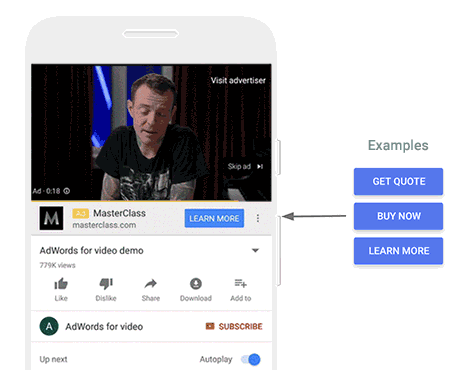
Premiers pas avec TrueView pour l'action
TrueView pour l'action est un format vidéo disponible sous les types de campagne « Ventes », « Prospects » et « Trafic du site Web » dans le panneau Nouvelle campagne. Vous devez avoir activé le suivi des conversions pour pouvoir être diffusé. Les informations supplémentaires nécessaires à fournir comprennent le texte d'appel à l'action et le texte du titre.
10 étapes pour commencer
1. Sélectionnez l'objectif Ventes, Prospects ou Trafic du site Web.
2. Pour le sous-type de campagne, "Générer des conversions" est automatiquement sélectionné.
3. Si vous sélectionnez Pistes , choisissez les questions que vous souhaitez poser dans le formulaire de piste. Vous devrez sélectionner au moins une option pour continuer.
- Nom (peut être personnalisé en tant que prénom et nom ou nom complet)
- Numéro de téléphone
- Ville
- Code postal
- Etat / Province
- Pays
- Nom de l'entreprise
- Titre d'emploi
- Email de travail
- Numéro de téléphone professionnel
4. Dans la section "Stratégie d'enchères", définissez votre stratégie d'enchères sur CPA cible ou Maximiser les conversions. Si vous sélectionnez CPA cible, définissez le montant cible que vous êtes prêt à dépenser pour une conversion.
5. Sous "Type de groupe d'annonces", sélectionnez "Standard".
6. Choisissez les données démographiques et les types d'audience que vous souhaitez atteindre.
7. Utilisez l'éditeur pour créer votre annonce.
8. Votre vidéo YouTube : recherchez une vidéo que vous avez téléchargée ou collez l'URL de la vidéo à partir de
Youtube. Indiquez l'URL finale (la page de destination que les internautes visitent lorsqu'ils interagissent avec votre annonce) et l'URL à afficher (l'URL du site Web qui apparaît dans l'annonce).
9. Entrez un appel à l'action et un titre
10. Sélectionnez soit une image générée automatiquement à partir des vidéos de votre chaîne YouTube (recommandé), soit une image que vous avez téléchargée manuellement comme bannière associée. Les bannières associées s'affichent uniquement sur les ordinateurs.
Bonnes pratiques pour TrueView pour l'action :
Il est recommandé d'inclure autant de groupes démographiques que possible. Si vous limitez votre ciblage à certains groupes démographiques, vos annonces peuvent avoir une portée plus limitée.
Commencez par des audiences personnalisées (basées sur des mots-clés de recherche), des audiences de ciblage par liste de clients, des audiences de remarketing, des audiences sur le marché ou des audiences similaires. En plus de ces audiences, vous devez activer l'élargissement de l'audience pour diffuser vos annonces auprès d'un plus grand nombre de personnes susceptibles de convertir.
Il est également recommandé d'utiliser différents groupes d'annonces pour différents publics.
Si vous utilisez des audiences personnalisées (basées sur des mots-clés de recherche), utilisez 10 à 15 des mots-clés suggérés en fonction de vos performances de conversion passées ou de vos mots-clés de recherche les plus performants.
Retour en haut ou 
TrueView pour Shopping vs TrueView pour Action
Différences
La principale différence entre TrueView pour Shopping et TrueView pour Action est que vous pouvez associer Google Merchant Center à TrueView pour Shopping .
TrueView pour Shopping vous offre la possibilité d'afficher des fiches produit dans vos annonces. TrueView for Action vous donne la possibilité de vous diriger vers un objectif spécifique ou une page de destination spécifique.
Une caractéristique distinctive de TrueView for Action est la possibilité de diffuser des annonces sur le partenaire Google Video et la possibilité de sélectionner le type de groupe d'annonces réactif pour afficher différents formats.
Avec le groupe d'annonces responsives, le format sera sélectionné automatiquement pour optimiser les résultats en fonction de la vidéo dans l'annonce. Cela incluait la découverte d'in-stream et de vidéo désactivable. Cependant, avec les groupes d'annonces standard, il est uniquement possible de créer des annonces InStream désactivables.
Similitudes
Les deux campagnes utilisent des bannières associées.
Ces deux campagnes peuvent également fonctionner ensemble tout en utilisant des objectifs différents. L'un est plus lié au produit et à l'obtention de ventes directes (Trueview for Shopping), tandis que l'autre (TrueView for Action) est capable de générer un trafic plus pertinent. Grâce aux extensions de formulaire pour prospects, TrueView for Action peut également vous aider à susciter l'intérêt lorsque des clients potentiels recherchent, découvrent ou regardent du contenu pertinent.
Il est recommandé d'utiliser des audiences différentes pour les deux campagnes, par exemple :
- Audiences YouTube
- Cibler les utilisateurs ayant déjà interagi avec la vidéo ou la chaîne YouTube
- Liste de remarketing liée au site Web
- Audiences similaires
- Dans le marché
- Listes d'audience d'affinité et d'événements de la vie
Comment mesurer les résultats ?
Il est possible de voir le nombre de conversions d'utilisateurs à partir de vos annonces sur la base d'une période d'analyse de 30 jours. Les conversions après affichage ne sont pas incluses dans les statistiques de conversions ou de conversions totales. Mais il est possible d'utiliser la statistique distincte des conversions après affichage pour voir ces données.
Retour en haut ou 
Dernières pensées
Ces deux formats sont les plus susceptibles d'atteindre les objectifs de performance et génèrent des campagnes vidéo avec des enchères intelligentes dans une stratégie orientée conversion complète où la campagne vidéo met en œuvre l'autre activité dans le parcours client de l'utilisateur.